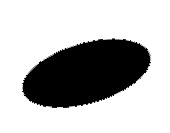Photoshop教程:爱情海平面图教程(2)
来源:作者:北极 来源:PConline.c
作者:bbs.16xx8.com
学习:7659人次
三、云彩的制作
其实云彩很好画,只要掌握了涂抹工具的“力度”画出一个云彩十分简单,同时需要注意不同云彩的不同光线投射。
1、新建一层,命名为“主云彩”,选35号模糊画笔,前景色设置为白色,画出自己喜欢的云彩造型;
2、云彩后的补光;选35号模糊画笔,选颜色5791A5,新建立一层,随意涂抹。如图2-0。

图2-0 云彩后的补光
3、新建立一层,在工具箱中选择涂抹工具,强度45%左右,将笔刷调整小,然后在刚画好的云彩边缘从外到内涂抹,把云彩的边缘涂抹成锯齿状,因为有些云彩的是向外分散的,这个时候需要用涂抹工具从内向外涂抹,随机应变即可,注意云彩后面的补光;如图2。

如图2
4、云彩淡化部分的制作。
云彩的整体出来了,为了在以后制作飘散云彩有个好的参考,我们先把云彩的阴影制作出来;有两个方法,一个是用不透明度低的橡皮工具+模糊工具制作,一个是用画笔工具画出阴影进行高斯模糊处理,这里笔者讲解一下后一种制作方法。选35号模糊画笔,颜色216884,新建一层在如图3所示的部分进行涂抹,然后执行菜单—滤镜—模糊—模糊高斯,数值4.5,然后添加杂色,数值自由确定,然后在用模糊工具随意勾勒,制作出云彩的颗粒感。如图3。

图3
5、云彩效果的加强。
将刚才制作的“主云彩”复制一层,拖动“主云彩副本”到“主云彩”层下方,执行菜单—滤镜—模糊—高斯模糊,数值2.5,然后将其不透明度设置为45%,让“主云彩”有种蒙胧的感觉。如图4。

图4
学习 · 提示
相关教程
关注大神微博加入>>
网友求助,请回答!




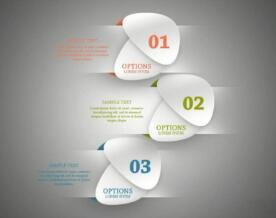
![Photoshop打造亚麻布手绢[为初学者而作]](http://pic.16xx8.com/article/UploadPic/2007/11/1/2007111743861.jpg)